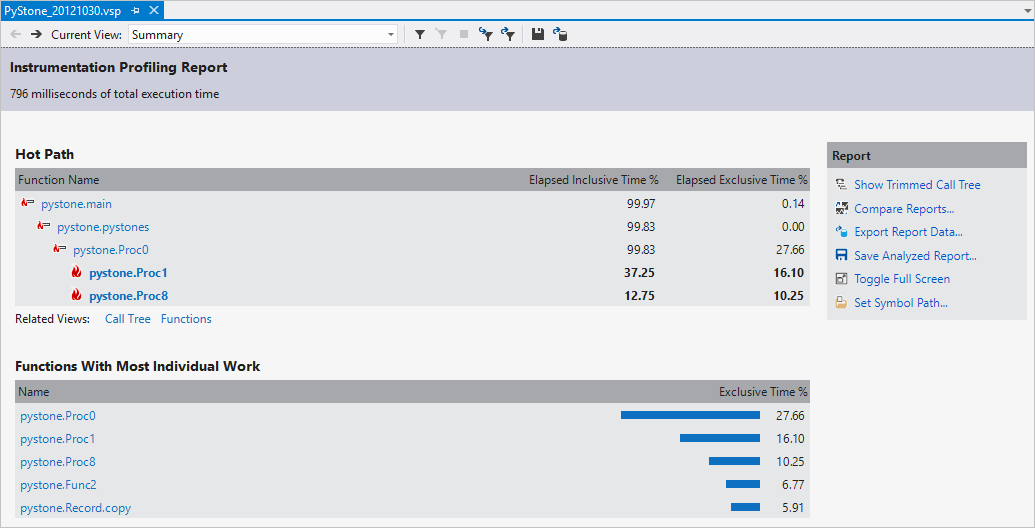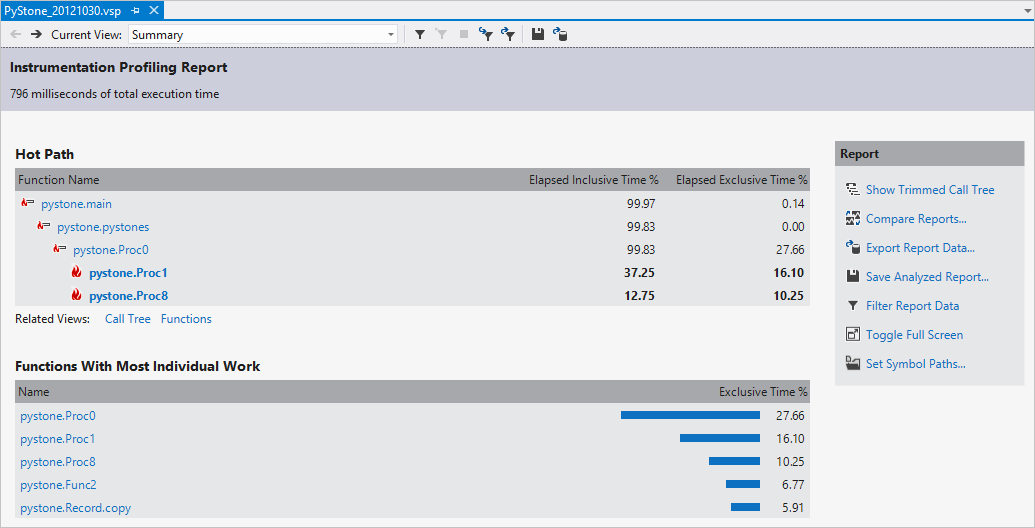Profilování kódu Pythonu v sadě Visual Studio
Visual Studio poskytuje funkce profilace pro aplikace Pythonu při ladění kódu. Ladicí program sady Visual Studio umožňuje procházet kód a kontrolovat proměnné, analyzovat stav programu, řešit potenciální problémy atd. Funkce profilace sady Visual Studio poskytují informace o časech provádění programu. Tyto informace můžete použít k identifikaci problémů s výkonem v kódu.
Profilace je k dispozici pro Python 3.9 a starší při použití interpretu založeného na CPythonu.
Požadavky
Visual Studio ve Windows nainstalované s podporou úloh Pythonu Další informace najdete v tématu Instalace podpory Pythonu v sadě Visual Studio.
Interpret založený na CPythonu. CPython je nativní a nejčastěji používaný interpret a je k dispozici v 32bitové a 64bitové verzi (doporučuje se 32bitová verze). Další informace najdete v tématu Instalace interpretů Pythonu.
Projekt Pythonu s kódem nebo složkou s kódem Pythonu.
Visual Studio pro Mac se nepodporuje. Další informace najdete v tématu Co se děje se sadou Visual Studio pro Mac? Visual Studio Code ve Windows, Mac a Linuxu dobře funguje s Pythonem prostřednictvím dostupných rozšíření.
Použití profileru s interpretem založeným na CPythonu
Při profilování aplikace v Pythonu sada Visual Studio shromažďuje data po celou dobu života procesu měřenou v milisekundách (ms).
Pokud chcete začít pracovat s funkcemi profilace v sadě Visual Studio, postupujte takto:
V sadě Visual Studio otevřete soubor kódu Pythonu.
Ověřte, že aktuální prostředí pro váš kód Pythonu je interpret založený na CPythonu. Můžete zkontrolovat vybraný interpret v okně prostředí Pythonu .
Na hlavním panelu nástrojů vyberte Ladění>Spuštění profilace Pythonu. Visual Studio otevře dialogové okno nastavení profilace :
V dialogovém okně Nastavení profilace zvolte soubor kódu nebo kód projektu, který chcete profilovat:
Profilování veškerého kódu projektu:
Vyberte Otevřít projekt.
V rozevíracím seznamu vyberte projekt. V seznamu jsou uvedeny všechny projekty v aktuálním řešení sady Visual Studio.
Profilování určitého souboru:
Vyberte samostatný skript.
V rozevíracím seznamu vyberte interpreter Pythonu nebo vyhledejte jeho umístění. Pokud chcete zadat neuvedený interpret, zvolte Jiné v rozevíracím seznamu a pak zadejte cestu interpreta.
Identifikujte soubor skriptu nebo přejděte do umístění.
Zadejte Pracovní adresář nebo vyhledejte umístění.
Zadejte všechny argumenty příkazového řádku skriptu.
Vyberte Spustit.
Profiler se spustí a v aplikaci Visual Studio otevře zprávu o výkonu. Podívejte se na sestavu a podívejte se, jak se ve vaší aplikaci tráví čas:
Použití profileru s IronPythonem
IronPython je implementace Pythonu v .NET, která je dostupná v 32bitových a 64bitových verzích. IronPython není interpret založený na CPythonu. Visual Studio podporuje standardní ladění Pythonu pro IronPython, ale ne funkce profilace.
Pro projekty IronPython můžete použít profiler sady Visual Studio .NET. Spusťte příkaz ipy.exe přímo jako cílovou aplikaci s příslušnými argumenty pro spuštění spouštěcího skriptu. Na příkazovém řádku zahrňte argument -X:Debug, abyste zajistili, že veškerý kód Pythonu je možné ladit a profilovat. Tento argument vygeneruje zprávu o výkonu, která zahrnuje čas strávený v IronPython runtime a vašem kódu. Váš kód je identifikován pomocí názvů se změněnou podobou .
IronPython nabízí určitou integrovanou profilaci, ale v současné době neexistuje žádný funkční vizualizér. Pro další informace, viz IronPython Profiler (blog) a Ladění a profilování v dokumentaci IronPython.